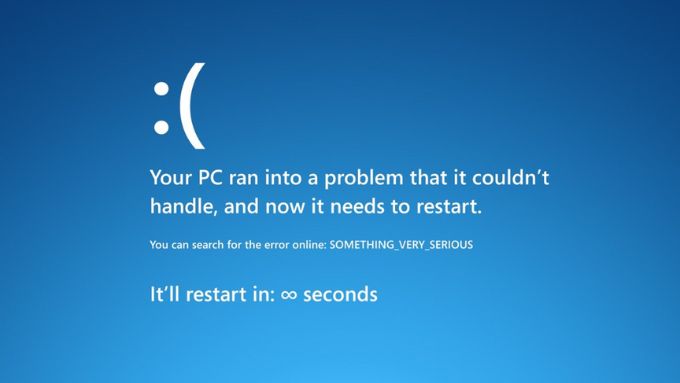Di zaman digital ini, laptop dan komputer telah menjadi peralatan utama yang tak terpisahkan dari kehidupan masyarakat digital. Kerusakan pada laptop atau komputer dapat mengganggu aktivitas sehari-hari dengan serius. Salah satu masalah yang sering muncul adalah Blue Screen.
Blue Screen atau Blue Screen of Death (BSoD) terjadi pada laptop dan komputer ketika sistem operasi Windows mengalami kesalahan yang memaksa sistem untuk berhenti.
Masalah Blue Screen hanya terkait dengan sistem operasi Windows atau sistem operasi yang didasarkan pada Windows, seperti beberapa mesin ATM atau sistem operasi ReactOS.
Ada berbagai penyebab yang dapat menyebabkan Blue Screen pada laptop dan komputer. Untuk mengatasi masalah ini, penting untuk mengidentifikasi penyebabnya terlebih dahulu. Selain itu, ada langkah-langkah yang dapat diambil secara mandiri di rumah untuk mengatasi masalah ini.
Seputar Laptop Blue Screen
Biasanya, laptop akan mengalami blue screen ketika sistem operasi Windows mengalami kesalahan yang kritis dan tak dapat diperbaiki. Penyebab dari kejadian blue screen ini bisa terkait dengan masalah perangkat keras atau perangkat lunak.
Namun, saat blue screen terjadi, tidak ada kesempatan untuk menyimpan pekerjaan yang belum disimpan sebelumnya.
Blue screen terjadi ketika Windows menemukan suatu “STOP Error” yang menyebabkan sistem Windows menghentikan operasinya secara tiba-tiba.
Windows hanya memiliki satu pilihan saat itu, yaitu merestart laptop, yang bisa berpotensi mengakibatkan kehilangan data karena program tidak memiliki kesempatan untuk menyimpan data mereka yang sedang diakses.
Setiap kali terjadi blue screen, Windows akan secara otomatis mencatat informasi tentang kegagalan tersebut dalam bentuk file “minidump” dan menyimpannya ke dalam disk.
Informasi ini dapat digunakan untuk membantu mengidentifikasi akar penyebab dari blue screen, yang sering menjadi keluhan umum bagi pengguna laptop.
Penyebab Laptop Blue Screen
Penyebab Laptop Blue Screen karena Perangkat Lunak
- Penggunaan Program atau Driver Baru: Jika setelah pemasangan program atau driver baru terjadi blue screen, pertimbangkan untuk menghapusnya atau mengembalikan driver perangkat ke versi sebelumnya yang sudah terbukti berfungsi dengan baik.
- Program atau Driver Lama: Sebaliknya, jika blue screen disebabkan oleh program atau driver lama yang tidak kompatibel, Anda bisa mencoba menginstal ulang driver perangkat atau program baru yang sesuai.
- Kerusakan pada File Sistem: File sistem yang rusak bisa menjadi penyebab blue screen. Cobalah memeriksa ketersediaan pembaruan sistem yang dapat memperbaiki masalah tersebut, atau pertimbangkan penggunaan System Restore atau Pemulihan Sistem untuk menggantikan file sistem yang rusak.
- Infeksi Virus atau Malware: Lakukan pemindaian menyeluruh terhadap sistem Anda untuk menghilangkan virus dan malware yang mungkin merusak file sistem atau driver. Pastikan juga antivirus Anda dalam versi terbaru sebelum memulai proses ini.
- Perbarui BIOS: Meskipun jarang disarankan, pembaruan BIOS dapat diperlukan jika terjadi ketidakcocokan yang menyebabkan blue screen. Memperbarui BIOS ke versi terbaru dapat mengatasi masalah kode STOP ini.
Perangkat Keras Penyebab Laptop Blue Screen:
- Sirkulasi udara yang tidak memadai: Pastikan kipas pendingin berfungsi dengan baik dan tidak mengalami masalah. Membersihkan debu dan kotoran yang mungkin menghalangi aliran udara di dalam komputer juga sangat penting.
- Ruang penyimpanan yang terbatas: Selama instalasi atau upgrade sistem operasi, pastikan kamu memiliki ruang penyimpanan yang cukup untuk mengakomodasi sistem operasi yang baru. Ketidakcukupan ruang penyimpanan bisa menjadi penyebab blue screen.
- Periferal perangkat keras yang tidak diperlukan: Cabut perangkat tambahan seperti flash drive, kartu SD, hard drive eksternal, monitor tambahan, printer, kabel HDMI, dan perangkat lain yang tidak diperlukan selama proses instalasi atau upgrade sistem operasi.
- Perangkat keras/kabel yang longgar: Periksa apakah semua komponen perangkat keras terpasang dengan benar. Jika kamu baru saja membuka komputer, pastikan hard drive, chip RAM, dan kabel-kabel terpasang dengan kokoh. Cabut dan pasang kembali komponen tersebut jika perlu.
- Perangkat keras yang rusak: Jika blue screen terus muncul, mungkin ada perangkat keras yang mengalami masalah. Cadangkan semua file penting dan lakukan tes diagnostik perangkat keras untuk mengidentifikasi perangkat yang bermasalah, seperti hard disk, RAM, motherboard, atau komponen lainnya. Ganti perangkat keras yang rusak atau komponen yang perlu diganti sesuai dengan kebutuhan.
Cara Mengatasi Blue Screen
Saat laptop atau komputer mengalami Blue Screen, jangan panik terlebih dahulu. Pertama, identifikasi penyebab Blue Screen tersebut sebelum mempertimbangkan solusi terbaik sebelum pergi ke pusat layanan. Ada beberapa langkah yang dapat Anda coba untuk mengatasi masalah Blue Screen di rumah, yaitu:
- Manfaatkan System Restore
Jika Blue Screen baru-baru ini muncul, pertimbangkan penggunaan System Restore. Dengan ini, Anda dapat mengembalikan sistem ke keadaan sebelumnya. Jika berhasil, kemungkinan Blue Screen terjadi karena masalah perangkat lunak. Namun, ingat bahwa tindakan ini dapat mengakibatkan kehilangan data karena Anda mungkin tidak memiliki cadangan.
- Lakukan Pemeriksaan Malware
Lakukan pemindaian malware karena serangan malware yang dalam dapat mengganggu sistem Windows hingga pada tingkat yang dapat menyebabkan ketidakstabilan. Gunakan perangkat lunak antivirus untuk melakukan pemeriksaan terhadap malware.
- Perbarui Driver
Jika pemasangan driver tidak berhasil, Anda perlu memperbarui driver secara manual. Ini dapat menjadi salah satu penyebab Blue Screen. Pastikan untuk mengunduh driver terbaru dari situs web perusahaan perangkat keras laptop atau komputer Anda, yang dapat membantu memperbaiki masalah BSOD.
- Masuk ke Safe Mode
Jika Blue Screen terjadi saat komputer dinyalakan, masuklah ke Safe Mode. Safe Mode akan memuat hanya driver esensial, memungkinkan Anda untuk menghapus driver yang salah jika mereka menjadi penyebab BSOD.
- Pemeriksaan Perangkat Keras
Periksa perangkat keras laptop atau komputer Anda, karena kegagalan perangkat keras dapat menyebabkan Blue Screen. Anda dapat menggunakan alat Pemeriksaan Memori (Memory Diagnostics Tool) dari menu Start atau memastikan bahwa laptop tidak mengalami masalah seperti kelebihan panas atau kerusakan pada kipas.
- Pilihan Terakhir: Instal Ulang Windows
Jika semua upaya di atas tidak berhasil, pilihan terakhir adalah menginstal ulang sistem operasi Windows. Dengan melakukan ini, sistem akan diinstal ulang dari awal, yang dapat menghilangkan masalah jika itu karena kerusakan perangkat lunak. Jika masalah Blue Screen masih tetap terjadi, kemungkinan besar masalah ada pada perangkat keras.